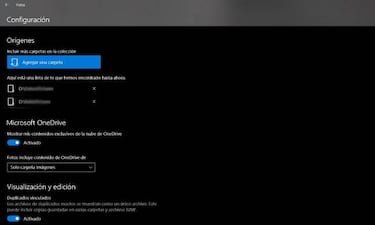Esconde las fotos de OneDrive en Fotos de Windows 10 con este truco
¿Tienes imágenes en la nube que no quieres compartir en la app de Windows 10? Así nunca te aparecerán.
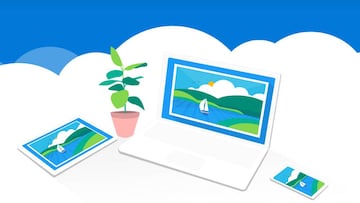
Cada usuario es libre de utilizar el espacio disponible de su PC a su gusto. Programas, juegos, archivos generados, contenido multimedia… todo vale con tal de no exceder el espacio máximo. Lo mismo ocurre con la nube, que te permite acceder a tus archivos allá donde estés.
En el caso de Windows 10 existen funciones vinculadas con la Red. Es decir, tienes aplicaciones que se pueden conectar con otros servicios de la marca. El fin no es otro que mejorar el acceso a tus datos de la forma más efectiva posible, como es el caso de OneDrive y la app Fotos para ver tus imágenes. Si por el contrario no quieres que esto se produzca te enseñamos a esconder tus fotos de OneDrive en Windows 10.
Separa las fotos de OneDrive de Windows 10
La aplicación de Fotos es una de las más versátiles y avanzadas del sistema operativo de Microsoft. En versiones anteriores solo se limitaba a un simple visualizador de imágenes, pero ahora es una herramienta muy importante. Aparte de su función básica también te permite editar algunos ajustes básicos de una foto y de forma gratuita. Recortes, corrección de brillo y color… incluso algún filtro que puedas añadir aunque no sean tan vistosos como los de Instagram.
Noticias relacionadas
También puedes editar videos o incluso consultar los datos que tienes almacenados en la nube. Esta opción solo aparece si tienes vinculada tu cuenta Microsoft con el sistema. Como es lógico, si inicias sesión con ella o la has utilizado con Cortana o en la Tienda, la aplicación cogerá los datos de ahí directamente. De hecho, te dice hasta el almacenamiento disponible si lo consultas.
Pero qué ocurre si lo que quieres es evitar esto. Para esconder las fotos de OneDrive en Fotos de Windows 10. Lo que tienes que hacer es irte al apartado de Opciones (los tres puntos de la parte derecha) y pulsar en la Configuración. Aquí se desplegarán muchas opciones entre las que tienes que elegir la que compete a Microsoft OneDrive. En esta imagen ves que está activado y puedes elegir entre una carpeta vinculada a Imágenes o bien todo el servicio. No te preocupes por la selección, simplemente desactiva esta función y solo tendrás a la vista las fotos que hay en tu PC.